T-Connectの契約を、次回更新時に自動的に更新しないよう手続きしたい
FAQ No.1096
継続停止の手続きをおこなっていただくと、次回の更新時に契約は更新されません。
My TOYOTA(WEB)やナビから手続きをおこなってください。
- ナビからのお手続きは、T-Connect for CROWN、T-Connect DCMパッケージでのみご利用いただけます。
なお、現在「無料期間中」のお客様は、契約満了日をもって自動解約となりますので、お手続きは不要です。
操作方法は、以下のメニューからご希望の手続き方法を選択し、ご確認ください。
My TOYOTA(WEB)で手続きする方法
T-Connect スタンダード、T-Connect エントリー、T-Connect for CROWN、
T-Connect DCMパッケージ、T-Connect DCM単体
- 「TOYOTAアカウント」のメールアドレス/パスワードが必要です。「TOYOTAアカウント」のメールアドレス/パスワードがわからない場合は、こちら(FAQ:1335)をご覧ください。
- 下記画面は、スマートフォンの表示画面です。パソコンの表示画面とは異なります。
- 1.
- My TOYOTA(WEB)にアクセスし、「TOYOTAアカウント」のメールアドレスとパスワードを入力して「ログイン」をクリック
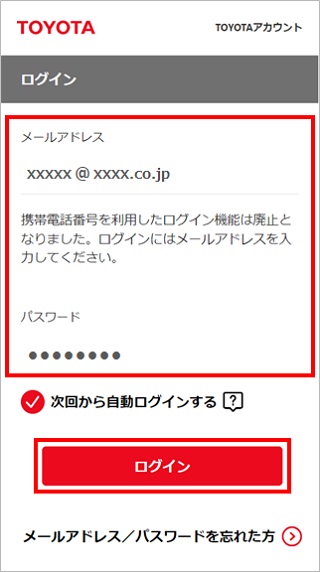
- 2.
-
「My TOYOTA」タブをクリック
ガレージの「ご契約情報一覧へ」をクリック- 2台以上おクルマを登録されている場合は、「一覧を見る」をクリックし、確認したいおクルマを選択してください。

- 3.
- 「契約プランの確認/追加/解約」をクリックし「解約・継続停止手続きへ」をクリック
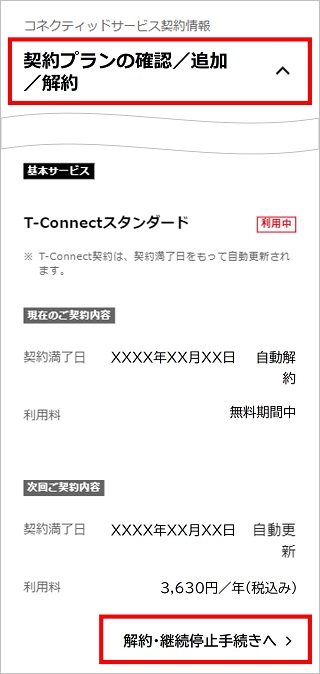
- 4.
- 注意事項をご確認の上、「同意する」にチェックを入れ、「契約満了日をもって解約(継続停止)」をクリック
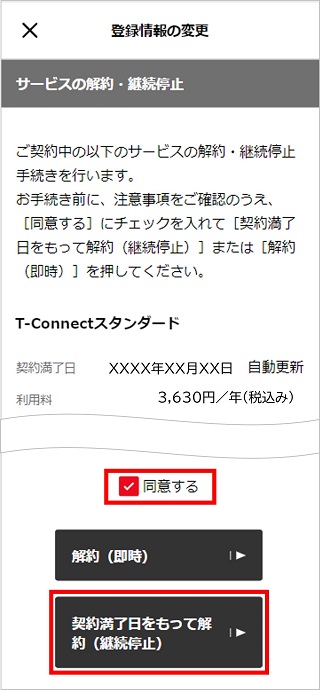
- 5.
- 継続停止手続き完了
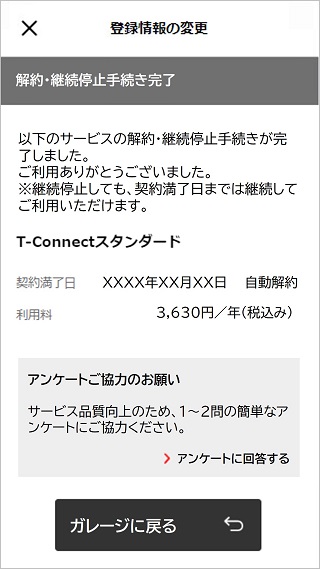
- 1.
- ナビの「MENU」ボタンを押す
(または「情報・TC」ボタンを押す)
- 2.
- 「T-Connect」をタッチ
(ナビにより表示されません)
- 3.
- 「オンライン」タブの「ユーザー設定」をタッチ
- 4.
- 「会員情報/利用契約変更・解約」をタッチ
- 5.
- 「利用契約の確認・変更」をタッチ
- 6.
- 「利用契約内容の変更」をタッチ
- 7.
- 「T-Connect暗証番号」を入力して「決定」をタッチ
■ご注意
T-Connect暗証番号入力画面が表示されず、手順8.へ遷移する場合がございます。
- 8.
- 「T-Connect自動継続停止手続き」をタッチ
- 9.
- 「決定」をタッチ
- 上記画面は、実際の画面とは異なる場合がございます。







